【Windows】PCでTikTokを見るならAndroidアプリ版が快適
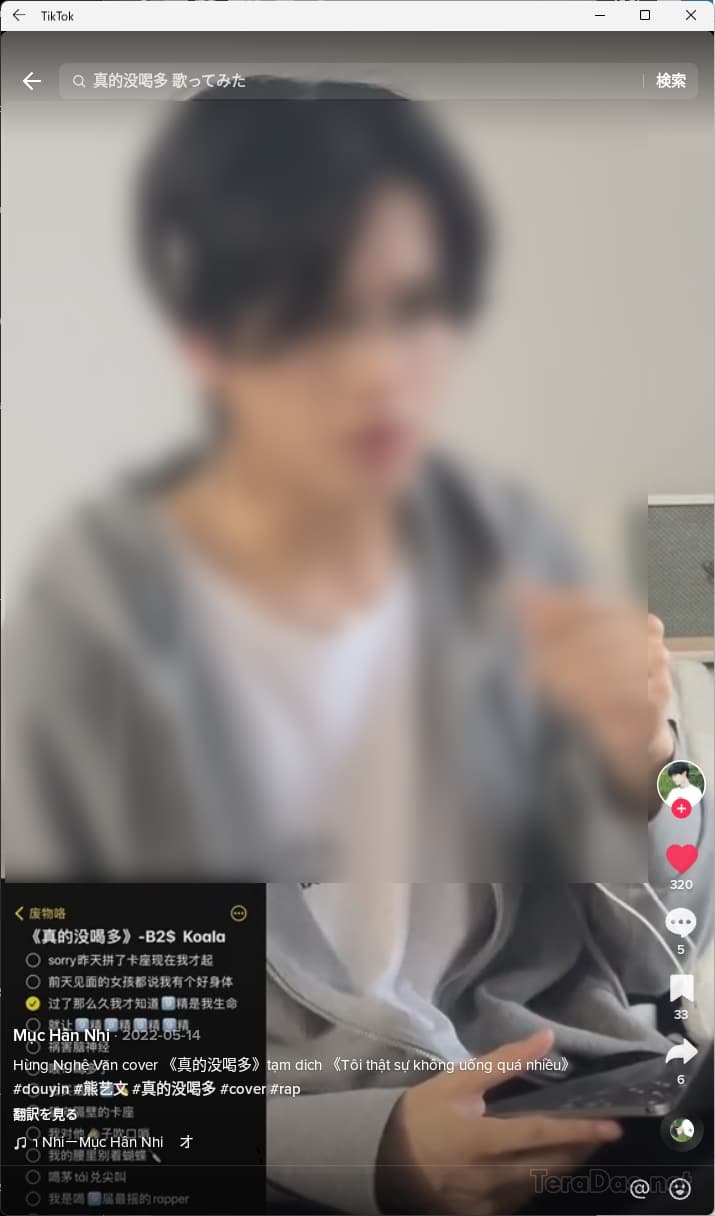
Windows 11 以上の前提になりますが、PC で TikTok を見るなら Android アプリ版が快適なので紹介しておきます。
Chrome などのブラウザや Microsoft Store 版アプリからだと、操作がカクついたり、動画がコマ落ちしがちな TikTok ですが、Windows 11 以降の「Windows Subsystem for Android」で、「Amazonアプリストア」版の TikTok アプリを使えば、より快適に操作・再生できるのです。
WindowsでAndroid版TikTokアプリを使う方法
「Windows Subsystem for Android」を使うには、まずは「Amazonアプリストア」をインストールする必要があります。
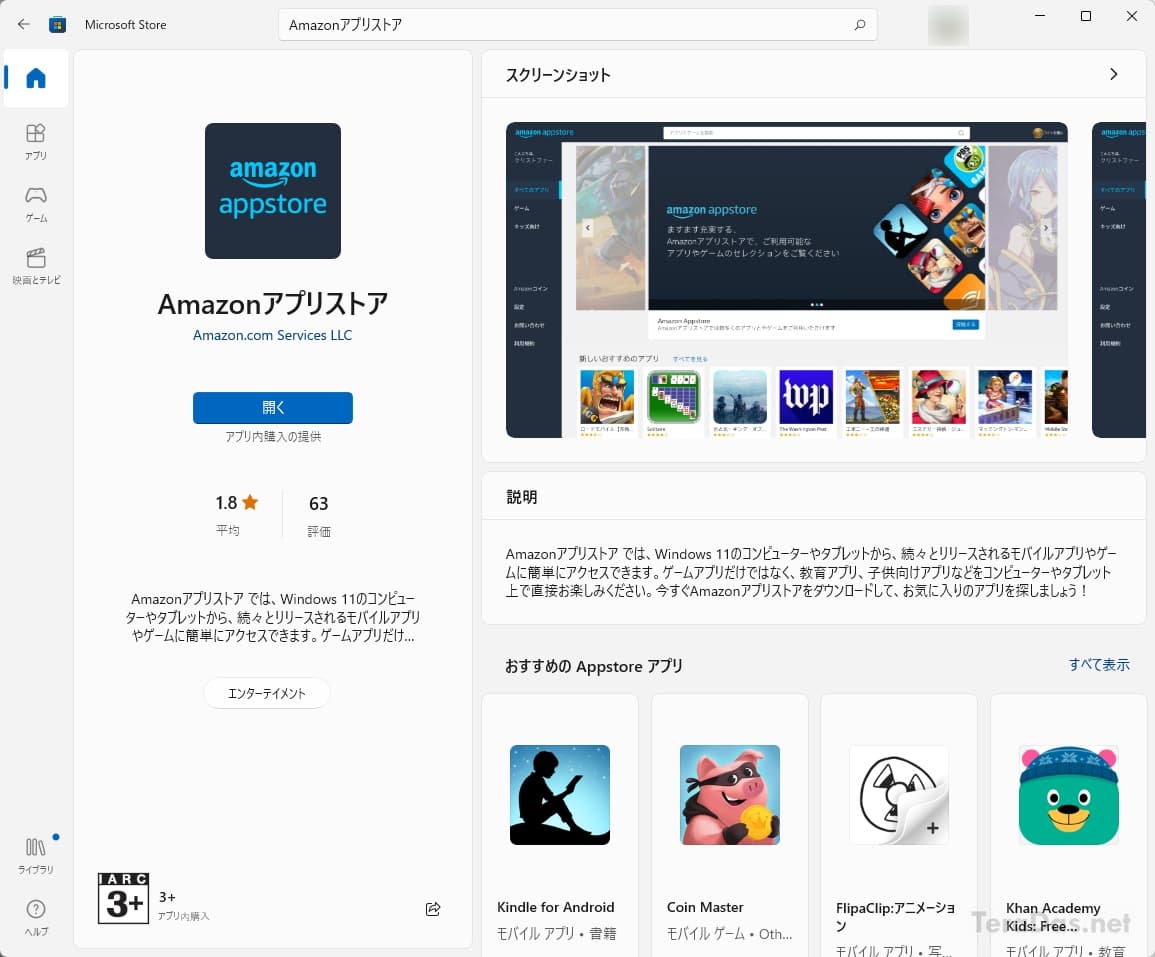
その後、スタートメニュー →「アプリ」と検索→「アプリストア」を開き、
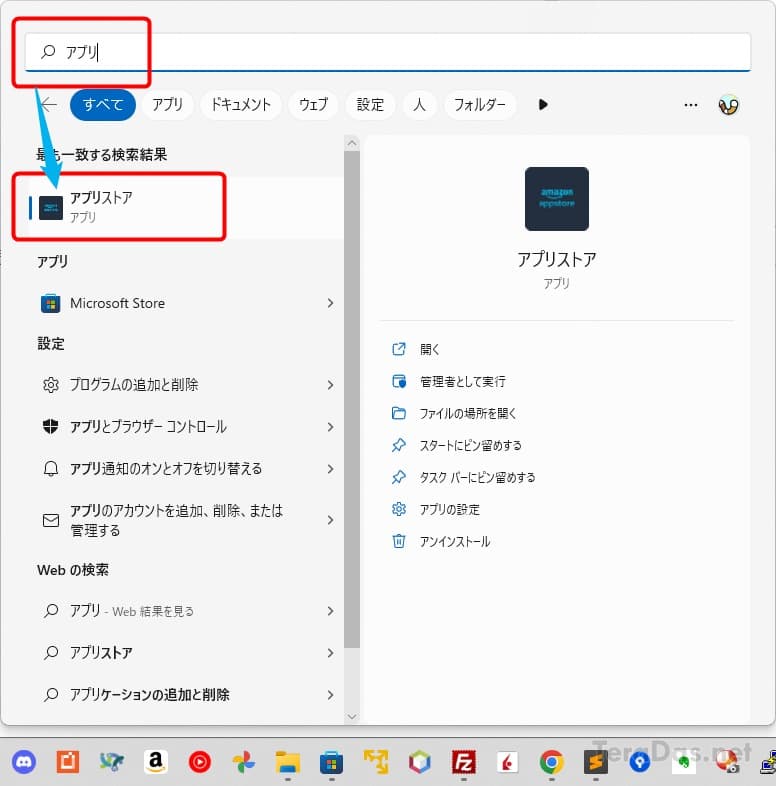
Amazon アプリストアから「TikTok」アプリを検索 → インストールすれば準備は OK です。
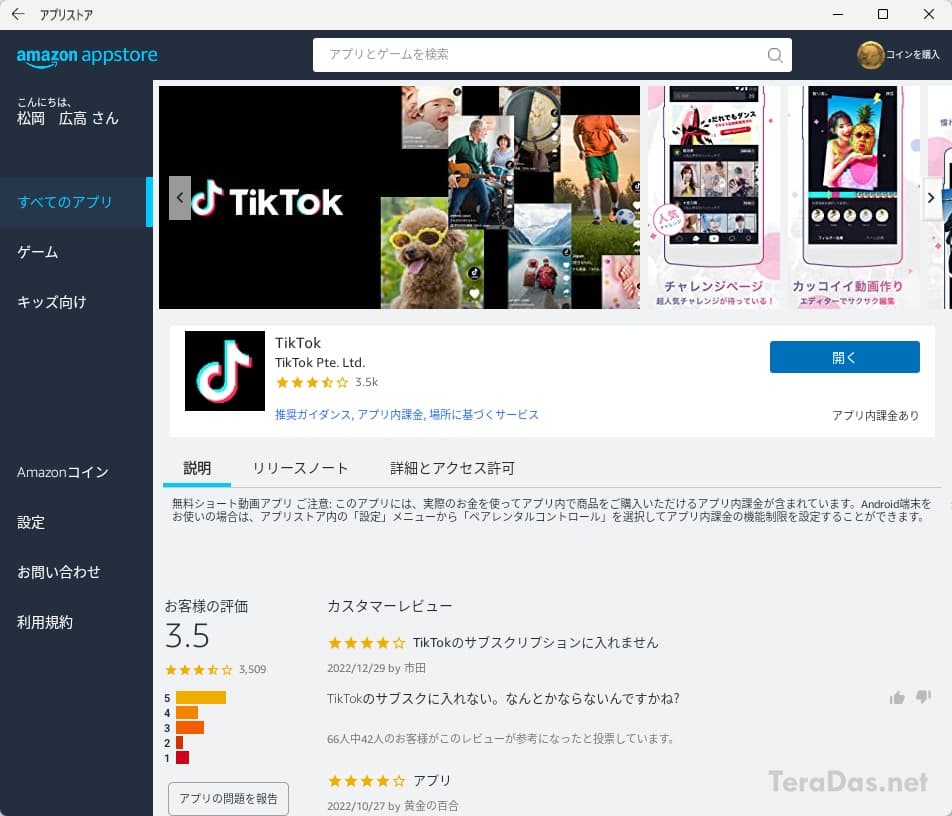
インストールした Android アプリは、普通の Windows アプリ同様、スタートメニューに登録されます。
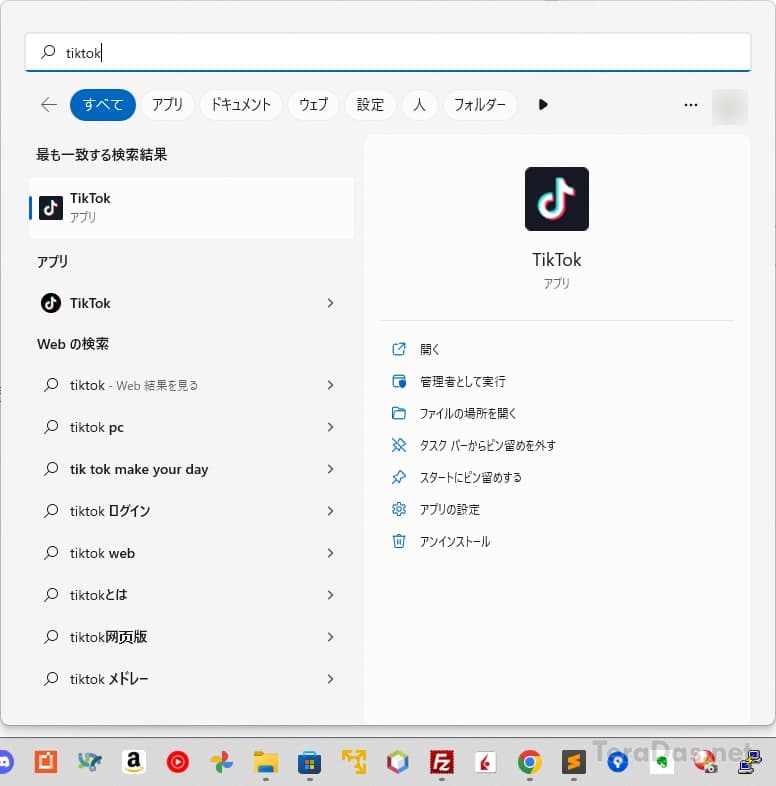
起動時は、「Android™ 用 Windows サブシステムを開始しています」と表示され、少し時間がかかりますが、
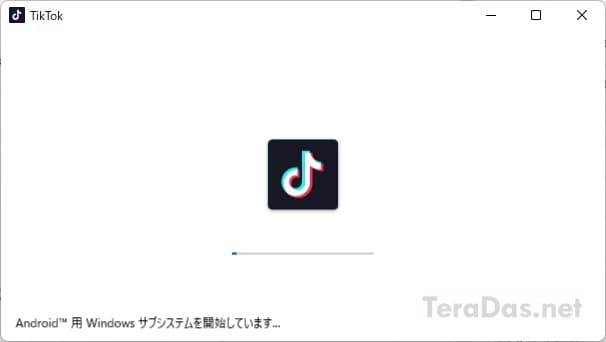
起動しさえすれば非常に快適。実機の Android アプリ並みに動作します。
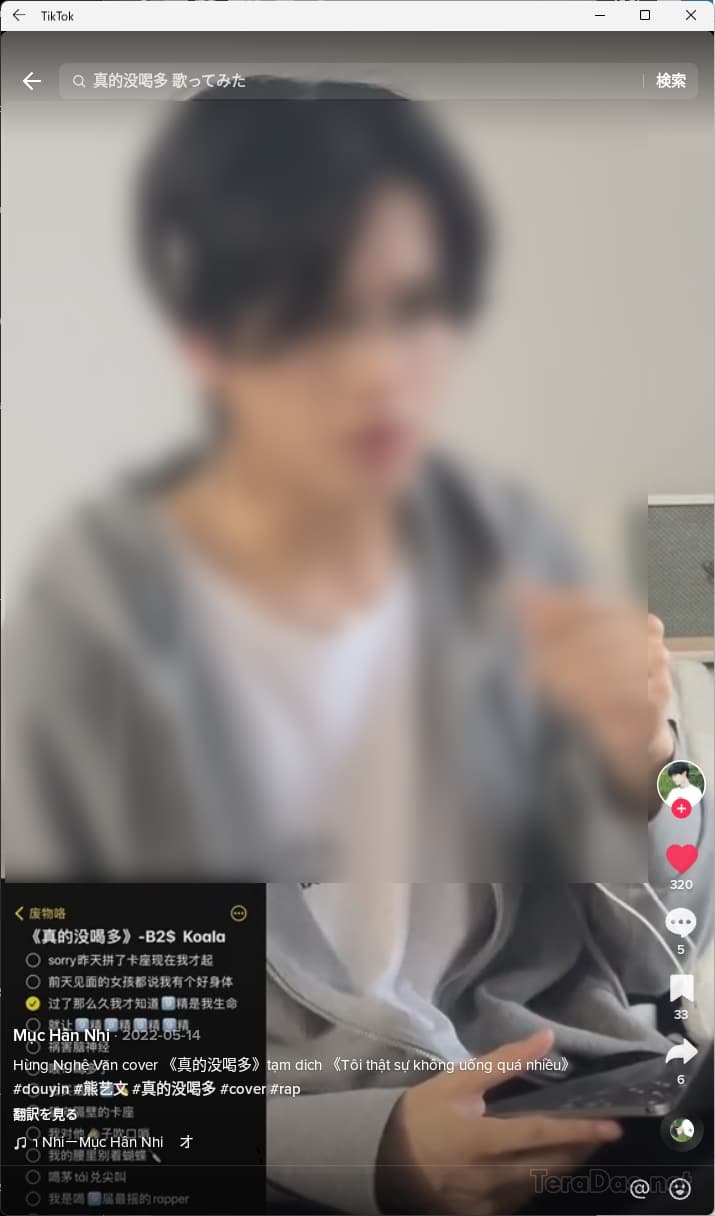
リンクコピーして Windows のクリップボードに動画の URL を持ってこれますし、
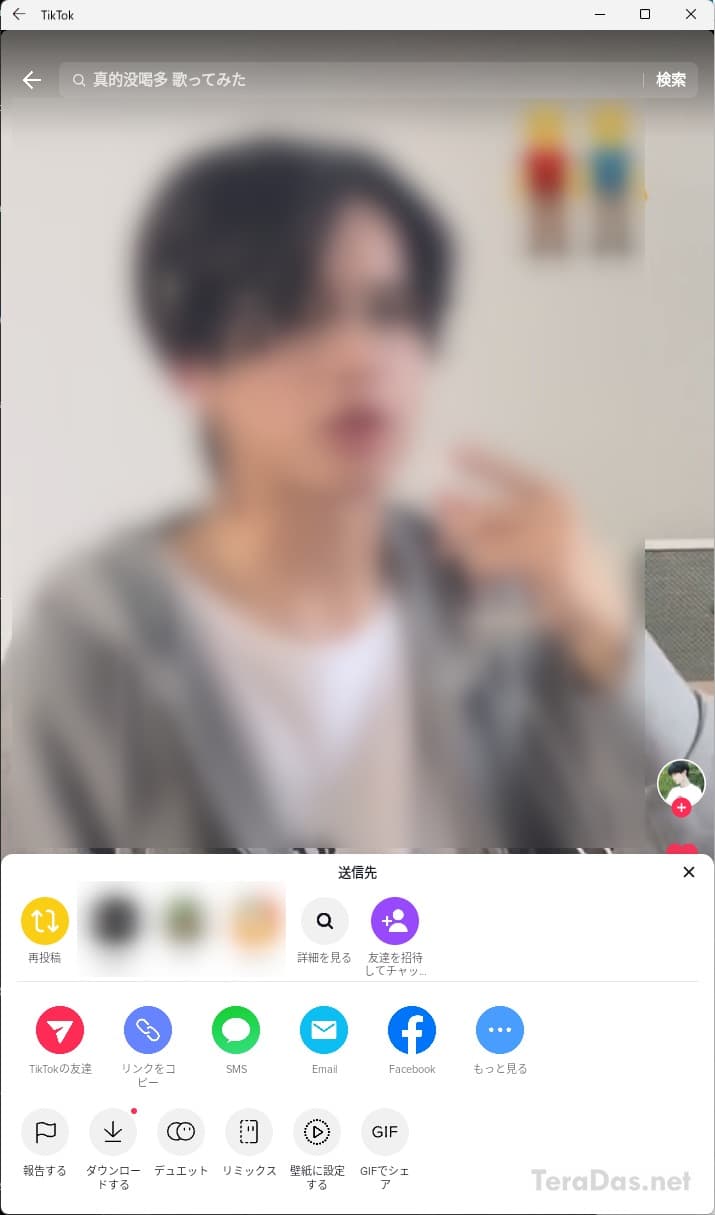
通常の Windows アプリ同様、キーボートからのコメント入力も問題ありません。
何よりも、あらゆる動作が全てスムーズなのが良いところ。
少なくとも見るだけなら、スマホの TikTok アプリと同レベルの快適さと思います。
Microsoft Storeアプリ版と間違えないよう注意!
注意したいのは、Windows 用の TikTok アプリには、Microsoft Store アプリ版もあること。
この Microsoft Store アプリ版が曲者で、ブラウザで TikTok を見るとの大差なく、動きもガクガクだし、快適さは数段落ちる印象。
ちなみに、Android アプリ版と Microsoft Store アプリ版を両方インストールしてしまった場合、Windows の「アプリの一覧」では下図のように表示されます。で、赤枠が Android アプリ版。
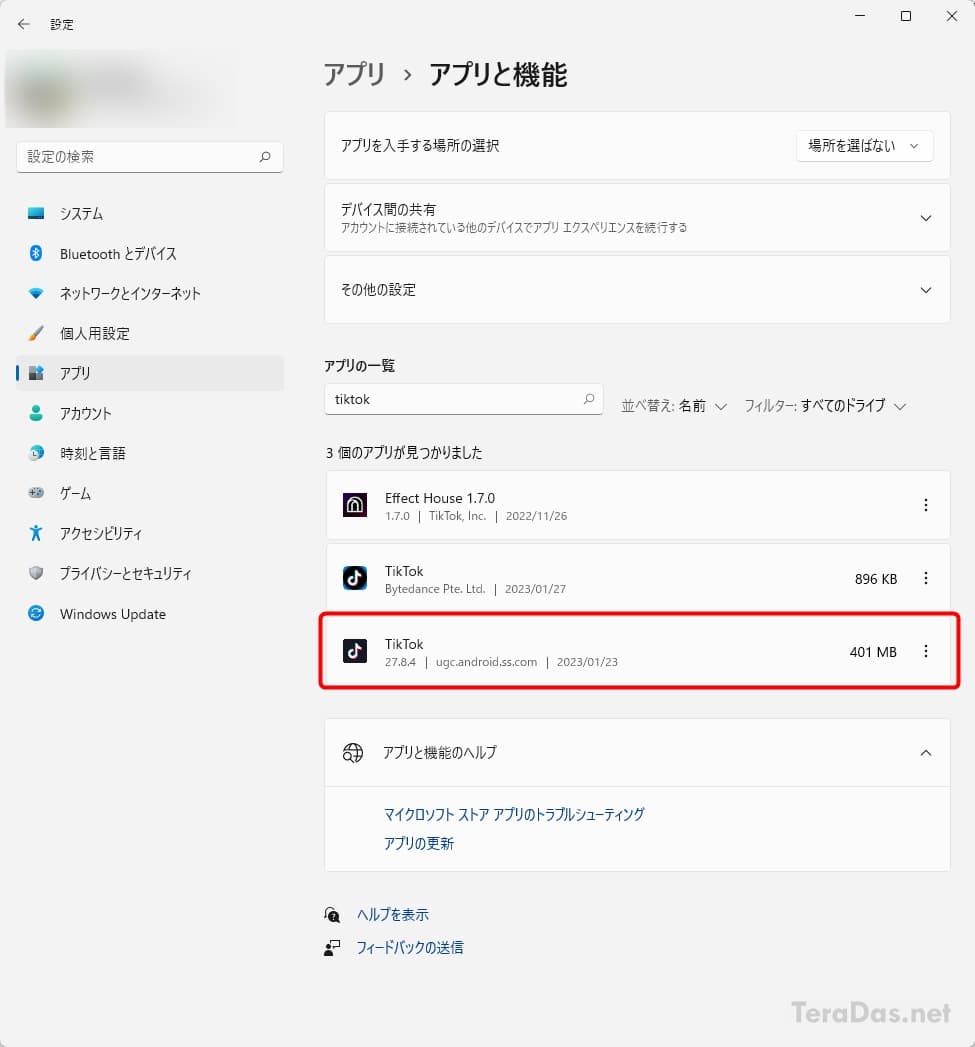
「Bytedance Pte. Ltd.」と書かれている方は Microsoft Store アプリ版。こちらは恐らく、WEB 版 TikTok をブラウザで表示するだけのアプリと思います。
オススメは、「ugc.android.ss.com」と書かれた Android 版アプリだけを残すこと。
なお、Android 版アプリについても、通常の Windows アプリと同じ操作でアンインストールできるので安心です。
コメントを記入